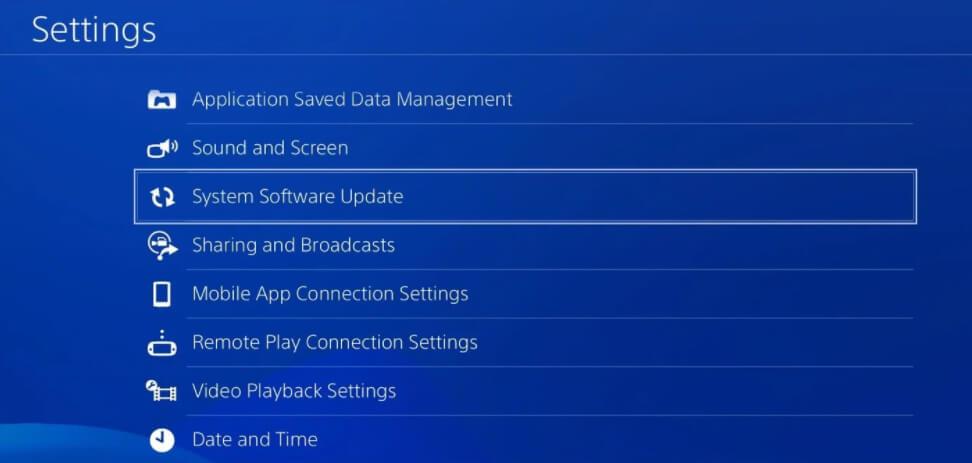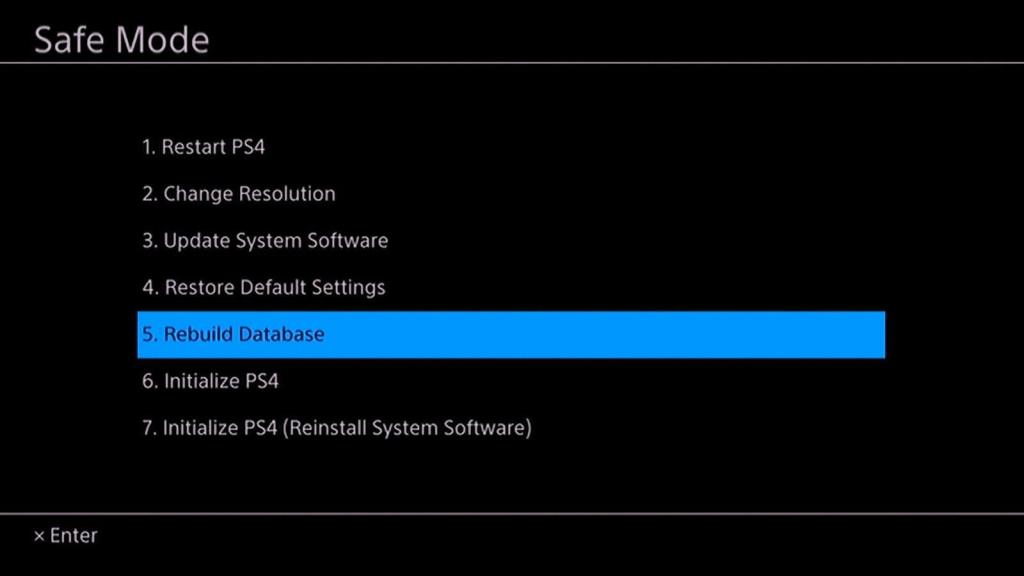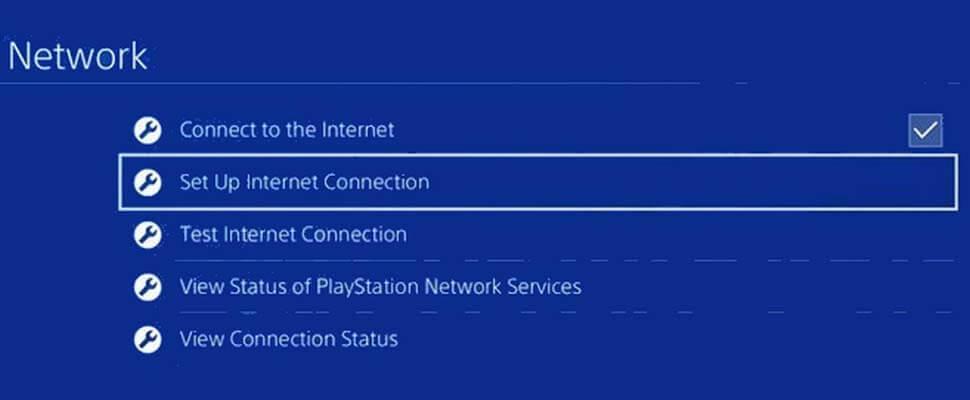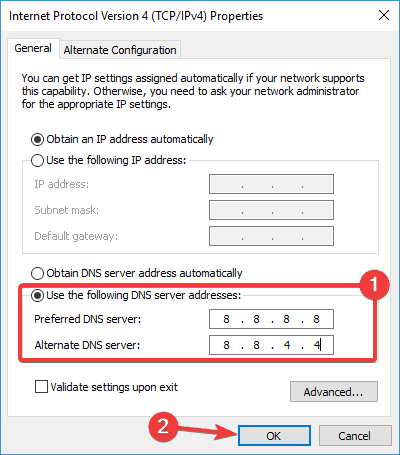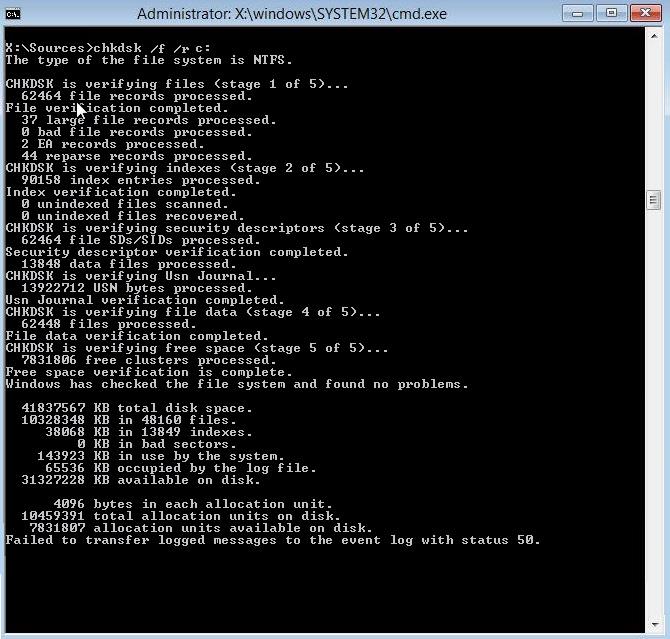PlayStation 4 is al heel lang Sony's vlaggenschip-gameconsole en gebruikers hebben altijd hun tanden gezet op hun favoriete games. Net als bij elke console, is er een probleem met een foutcode genaamd NP-44125-6.
Volgens de gamers verschijnt de fout NP-44125-6 elke keer bij het accepteren van de uitnodiging van hun gamepartners. Terwijl sommige gebruikers worden geïnformeerd dat ze niemand kunnen uitnodigen en deelnemen aan een bepaald spel.
Dit is een beetje frustrerend en na grondig onderzoek van de fout komen we erachter dat er veel mogelijke redenen zijn die de specifieke fout veroorzaken. Bekijk hieronder dus de mogelijke boosdoeners die de fout veroorzaken.
Wat veroorzaakt " PS4-foutcode NP-44125-6"?
- TCP/IP-problemen: Meestal doet het probleem zich voor met betrekking tot de router en zelfs de ISP die een rol speelt. Inconsistente netwerkproblemen brengen en beïnvloeden de connectiviteit met het PlayStation Network.
- Slechte DNS: wanneer je ISP een slechte DNS forceert, is de kans groter dat je PlayStation4-foutcode NP-44125-6 ziet. Dit komt omdat de ISP de MTU-waarde triggert, die op zijn beurt niet past bij de huidige verbinding.
- Conflicterende IP-track: wanneer de fabrikant Sony een reden heeft om een verbinding niet toe te staan vanwege een onaanvaardbaar IP-adres, bent u waarschijnlijk van tevoren getuige van het probleem.
- Firmware-probleem: in een klassiek geval van firmware-update, als het apparaat niet is bijgewerkt met de huidige editie, verschijnen problemen met betrekking tot np-44125-6 gemakkelijk
Hoe "PS4-fout np-44125-6" te repareren?
Inhoudsopgave
Oplossing 1 - Controleer de PlayStation Network-serverproblemen
Als een basisoplossing in dit proces, is het het slimst om PSN-serverproblemen te verifiëren. Vooral met de optie Accountbeheer wordt het probleem Foutcode np-44125-6 steeds belangrijker.
Om deze stap uit te voeren, gaat u naar de officiële sitepagina van PSN en inspecteert u de status van de accounts. Dit zou verzekeren en verifiëren of alles in orde is van Sony's kant. De inspectie zou beginnen met Account Management en elk afzonderlijk element systematisch controleren.
Oplossing 2 - Start uw netwerkinstellingen opnieuw
TCP/IP en privénetwerken met gevallen zoals het genereren van willekeurige DNS kunnen de fout vormen. Een eenvoudige manier is om eenvoudig opnieuw op te starten en dit zou de meeste fouten verwijderen. Er zijn twee mogelijke dingen om hierin te proberen:
- Start de router opnieuw: Probeer in deze stap de router een paar minuten uit te schakelen en de stekker uit het stopcontact te trekken. Deze eenvoudige stap is als een vernieuwingsoptie en helpt bij het verwijderen van alle kleine storingen die de prestaties beïnvloeden.
Oplossing 3 - Firmware bijwerken
In sommige gevallen, waar een update-prompt zou moeten verschijnen, is er een storing waardoor de update niet verschijnt. Dit kan een verplichte update zijn en moet worden geïnstalleerd voordat verbinding wordt gemaakt met PSN. De universele updatemethode voor alle PS4-varianten, op de markt en de vereiste stappen,
- Verbinding maken met een internetverbinding
- Ga naar de melding en kies ervoor om de optie voor bijwerken uit het contextmenu te verwijderen
- Schakel PS4 voorgoed uit door lang op de aan / uit- knop te drukken
- Nadat het apparaat is uitgeschakeld, houdt u de aan/uit-knop ingedrukt totdat u 2 pieptonen hoort. Laat los wanneer u de tweede piep hoort en dit zou de veilige modus inschakelen
- U wordt gevraagd om verbinding te maken met de Dualshock-controller via een fysieke AP-kabel .
- Doe wat de instructie aangeeft en tik op de PS-knop terwijl de koppeling op gang is
- Zodra het koppelen is voltooid, zoekt u Systeemsoftware-update
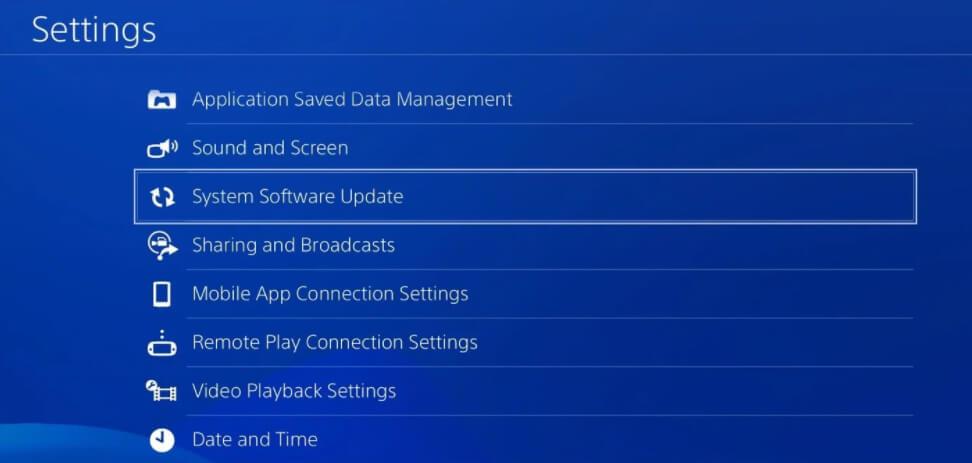
- Tik op de optie en selecteer Bijwerken via internet en bevestig de stap
- Nadat de update en installatie is voltooid, start u de console volledig opnieuw om het proces te zien starten
Oplossing 4 - PS4-database opnieuw opbouwen
Veel gamers bevestigden dat deze truc voor hen werkte om voorbij de np-44125-6-fout in hun PS4-console te komen.
Voordat u begint met de oplossingen, wordt voorgesteld om PS4 in de veilige modus te starten en hiervoor eerst de PS4 uit te schakelen en vervolgens de aan / uit-knop ingedrukt te houden totdat u de twee pieptonen hoort (de eerste bij het indrukken van de knop en de volgende na een paar seconden).
En aangezien de PS4 in de veilige modus wordt opgestart, moet u de onderstaande stappen zorgvuldig volgen.
Om nu de database opnieuw op te bouwen, scant u eerst de PS4 op de beschadigde of beschadigde bestanden en genereert u de nieuwste database met de volledige inhoud. Volg nu de gegeven stappen voor het opnieuw opbouwen van de database:
- Start eerst de PS4 in de veilige modus en sluit daarna de PS4-controller aan op je console met behulp van een USB-kabel .
- Kies vervolgens de optie " Database opnieuw opbouwen " en laat het proces afmaken.
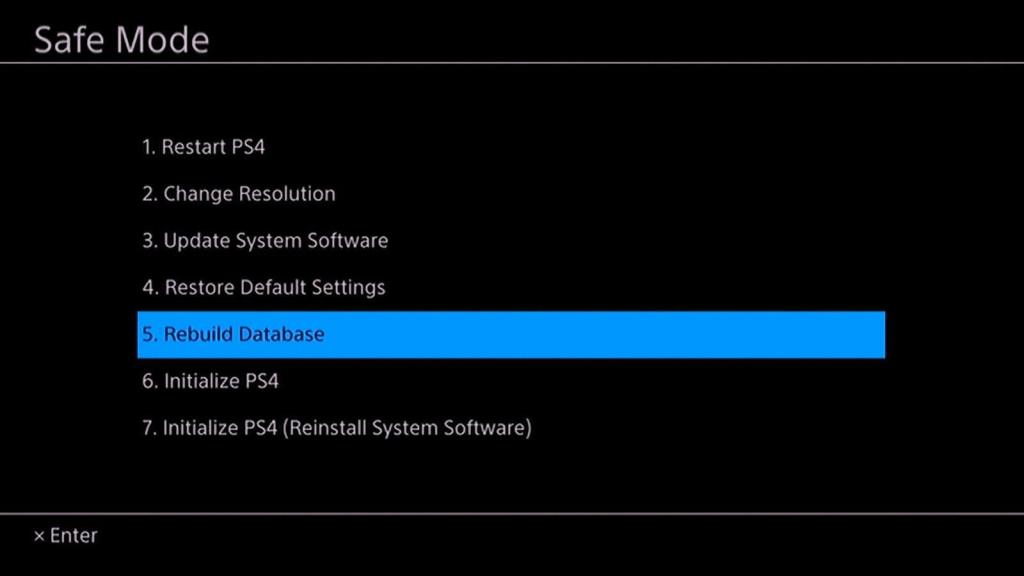
- Let op: dit kan een paar uur duren, dus hier is het nodig om de console uit te schakelen. Je kunt ook het zwarte scherm zien, geen paniek, want het is volkomen normaal, wacht nu tot de stappen zijn voltooid.
- Als het opnieuw opbouwen van je PS4-database is voltooid, kijk dan of de fout is verholpen, maar zo niet, ga dan naar de volgende oplossing.
Oplossing 5 - Verhuizen van interne naar externe opslag
Als de bovenstaande oplossing niet voor u werkt, moet u de game overzetten van de interne naar de externe console. Deze oplossing werkte voor veel gebruikers om de PS4 -foutcode NP-44125-6 op te lossen.
Volg hiervoor de stappen:
- Ga naar Instellingen op de startpagina
- Zoek de optie Opslag
- Tik op Systeemopslag om de harde schijf te openen
- Tik nu op Toepassingen om het aantal geïnstalleerde games te vinden
- Vind de opties op de PS4-controller en je zou de optie vinden om in de uitgebreide opslag te verhuizen
- Kies de spellen die je wilt overzetten en klik op Verplaatsen om te voltooien
Deze stap zou de game van de hoofdconsole verwijderen en ervoor zorgen dat er geen dubbele ruimte bij het proces betrokken is.
Oplossing 6 - MTU configureren
Met inconsistente en slechte DNS stond het probleem van MTU verhogingen toe boven de normale drempel. Dit veroorzaakt op zijn beurt PlayStation 4-foutcode NP-44125-6. Hier is een slimme manier om de instellingen te resetten en de fout te verwijderen,
- Gebruik de linker thumbstick in je console en kies het instellingenmenu
- Zoek de netwerkoptie en zoek de optie Internetverbinding instellen
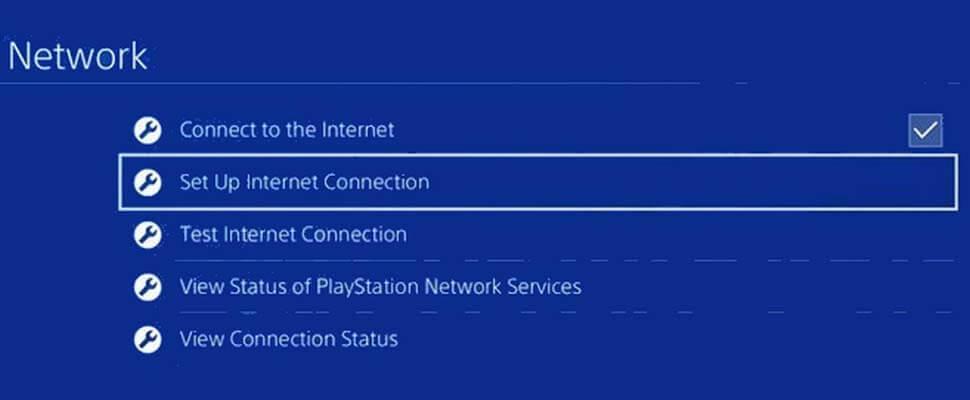
- Tik op de aangepaste verbinding
- Wanneer u een IP-adresprompt ontvangt, moet u ervoor zorgen dat u Automatisch kiest en kiest u voor Niet opgeven terwijl u een aangepaste DHCP-hostnaam kiest.
- Kies bij het invoeren van DNS-instellingen Handmatig uit de lijst met opties en voeg de DNS-waarde toe die door Google is verstrekt, namelijk:
- Primaire DNS - 8.8.8.8
- Secundaire DNS - 8.8.4.4
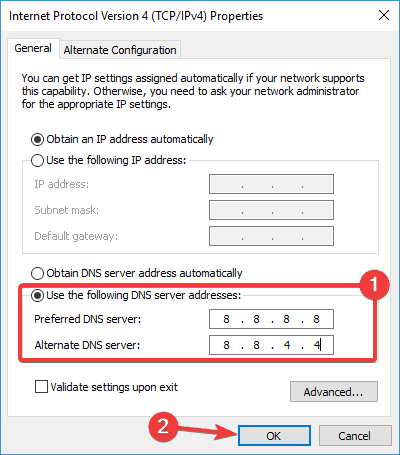
- Wanneer u het MTU-waardebereik ontvangt, voert u de waarde 1473 in en klikt u op Volgende
- Volg de stappen en sla de waarde op in het consolesysteem
- Sluit uw apparaat af en start het opnieuw op
Oplossing 7 - WIFI-band wijzigen
In het geval dat meerdere gebruikers dezelfde verbinding gebruiken, kan de foutcode in een mum van tijd worden geactiveerd. Verander de band van automatisch naar 5 gigahertz, aangezien het probleem vaker voorkomt bij een normale 2,4 GHz-verbinding. De stappen omvatten,
- Druk op de Win + X-toetsen en kies Apparaatbeheer in het menu .
- Klik nu vanuit apparaatbeheer op de netwerkadapters om deze uit te breiden.
- En klik met de rechtermuisknop op WiFi-adapter en selecteer Eigenschappen en klik op de optie Geavanceerd
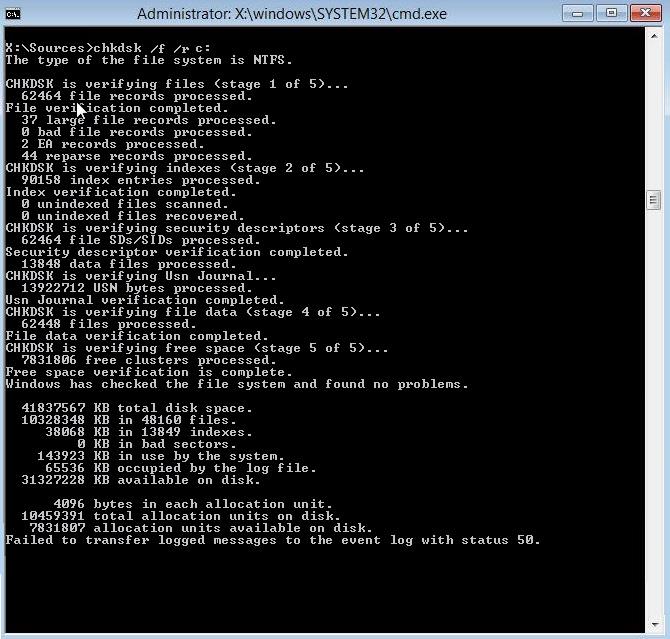
- Dan in de Property en klik op Band of Preferred Band
Let op: de naam kan variëren afhankelijk van de fabrikant van de adapter.
- Selecteer vervolgens in het gedeelte Waarde de optie 5GHz-band .
- Druk op OK .
Ik hoop dat de fout NP-44125-6 op PS4 nu is opgelost.
Aanbevolen oplossing om uw Windows-pc/laptop foutloos te maken
Als uw Windows-pc of laptop fouten geeft of traag werkt, kunt u uw systeem scannen met de pc-reparatietool .
Dit is een multifunctioneel reparatieprogramma dat Windows-fouten herstelt en corrupte Windows-systeembestanden, DLL-fouten, corrupte registers repareert, uw pc beschermt tegen bestandsverlies en virus-/malware-aanvallen .
Het helpt de prestaties van de computer te behouden door deze op de juiste manier te optimaliseren. Dus probeer deze tool uit en verwijder veelvoorkomende Windows-gerelateerde fouten en problemen.
Download pc-reparatietool om pc-fouten te herstellen en de prestaties te optimaliseren
Laatste gedachten
Maar uiteindelijk kost het probleem rond PS4-foutcode np-44125-6 nauwelijks een paar nuttige stappen om opgelost te worden. Met een normale internetverbinding als afschrikmiddel, zouden deze stappen helpen om de kwestie in een paar stappen op te lossen.
Probeer dus de oplossingen één voor één uit totdat u degene vindt die voor u werkt.
Veel geluk..!